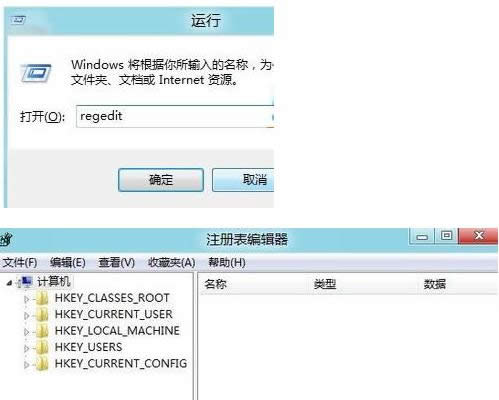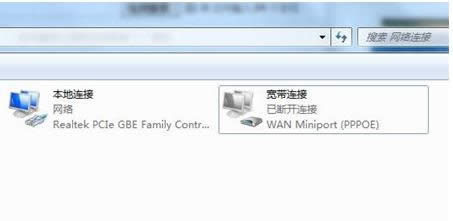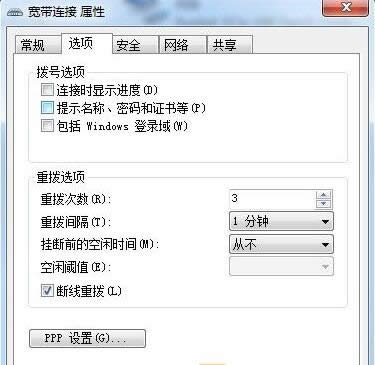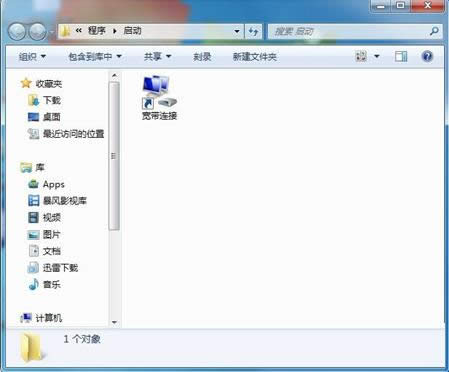Windows7系统开机自动连接宽带设置办法介绍
发布时间:2022-03-31 文章来源:xp下载站 浏览:
|
随着电脑硬件和软件的不断升级,微软的Windows也在不断升级,从架构的16位、16+32位混合版(Windows9x)、32位再到64位, 系统版本从最初的Windows 1.0 到大家熟知的Windows 95、Windows 98、Windows ME、Windows 2000、Windows 2003、Windows XP、Windows Vista、Windows 7、Windows 8、Windows 8.1、Windows 10 和 Windows Server服务器企业级操作系统,不断持续更新,微软一直在致力于Windows操作系统的开发和完善。现在最新的正式版本是Windows 10。
由于ADSL有着动态IP的特性,即拨号一次就变一次IP,让很多用户还在使用宽带手动连接。为了方便,我们可以在Win7系统中设置开机自动连接宽带。那么,Win7开机自动连接宽带如何设置呢?其实我们可以设置Win7系统ADSL自动连接,现在,小编就来教大家详细设置方法。
2、点击“更改适配器设置”进入到网络连接界面;
3、右击宽带连接属性里找到选项,把里面的连接时显示进度和提示名称,密码和证书等前的对号都去掉,确定,右击宽带连接发送到桌面快捷方式。
4、然后把宽带连接快捷方式放到 开始--程序--启动 文件夹,如果不容易拖动的话可以打开启动文件夹将快捷方式复制到启动文件夹。
5、这样每次开机就能自动连接宽带了。该方法只适用于XP系统和Win7系统中。 Microsoft Windows,是美国微软公司研发的一套操作系统,它问世于1985年,起初仅仅是Microsoft-DOS模拟环境,后续的系统版本由于微软不断的更新升级,不但易用,也慢慢的成为家家户户人们最喜爱的操作系统。
|
本文章关键词: Win7系统开机自动连接宽带设置办法介绍
相关文章
本类教程排行
系统热门教程
本热门系统总排行